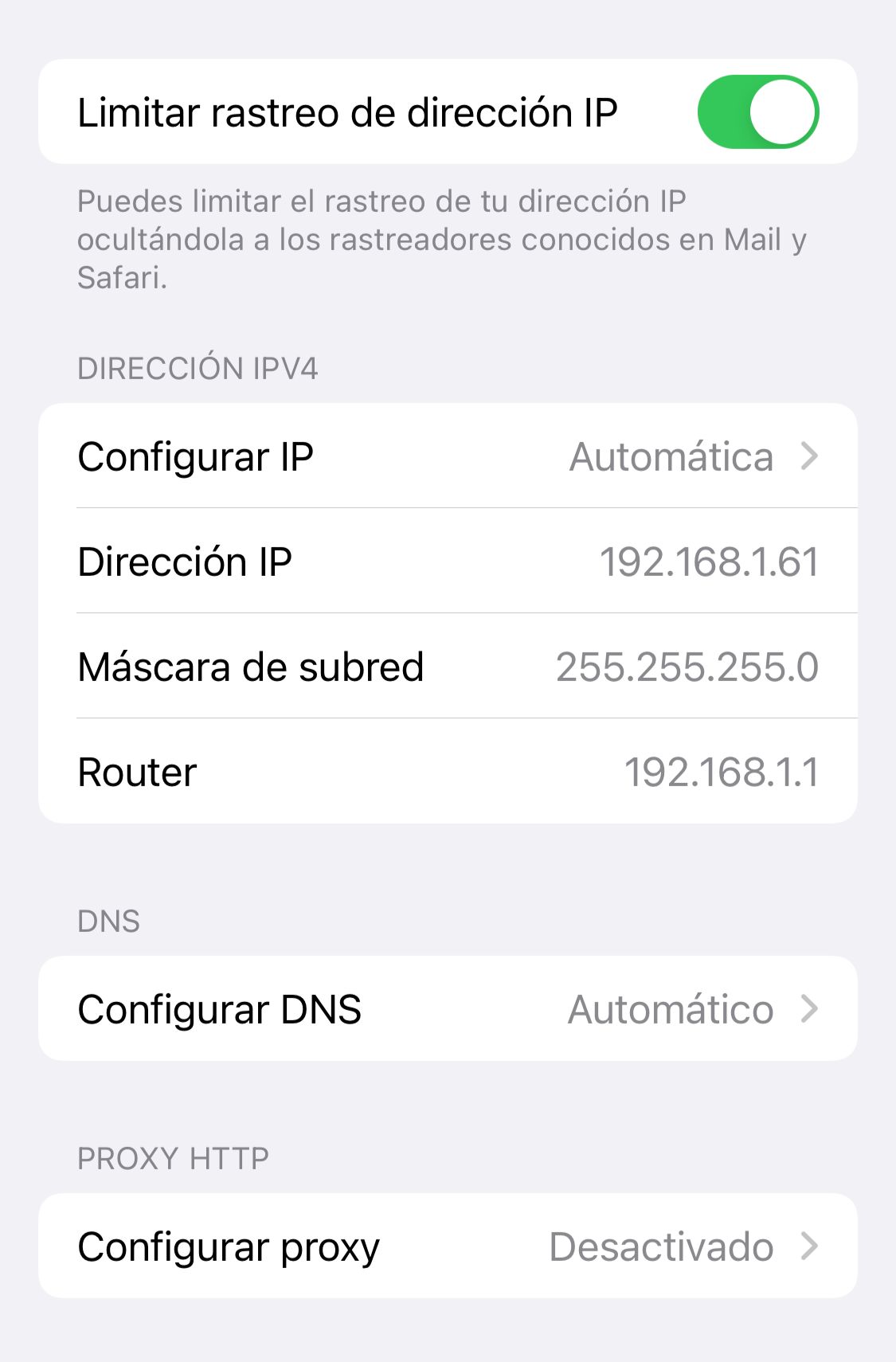Como todos nosotros en internet, en el laberinto de la administración pública o en el último pupitre del instituto una dirección ip es simplemente un número. Fijas o estáticas, las ip son etiquetas numéricas que identifican a cada equipo que se conecta a la red dentro de un protocolo. De hecho, Internet protocol es el concepto que anticipan las letras IP.
Además de clasificarlas como fijas o estáticas, a las ip podemos meterlas en otro par de sacos: las públicas y las privadas. En este artículo te vamos a enseñar la diferencia entre ambas y también a conocer tu propia ip como conoces la matrícula de tu coche.
Conocer la ip de los equipos con los que nos conectamos a internet puede ser muy útil, por ejemplo, para acceder a contenidos que aparecen bloqueados por restricciones geográficas.
Diferencias entre ip privada e ip pública
Para empezar la casa por los cimientos hablemos de las ip públicas. Estas no son otra cosa que la identificación numérica que le asigna a nuestro equipos la empresa con la que tenemos contratado el servicio de acceso a internet. Cada vez que te conectas la ip de tu equipo le dice al protocolo quien es y no solo a los equipos: cada página web tiene una ip asociada.
Como es lógico al tratarse de etiquetas individuales cada equipo o web tiene una única ip, que bien puede ser dinámica y cambiar cada tiempo, pero que será en todo caso exclusiva.
Las ip privadas, por el contrario, suponen una vuelta de tuerca al concepto de conexión porque se usan para conectar varios aparatos entre ellos en una red privada tanto doméstica como en un entorno empresarial o académico. Cuando conectas un ordenador a un router se le asigna una red privada para la red a la que se acaba de conectar.
La sintaxis de las direcciones ip privadas obedece a combinaciones de cuatro números de hasta tres cifras separados por un punto. Del tipo 192-168.1.1, como habrás visto en muchas ocasiones trasteando con tu equipo. Además los números que las forman nos dan pistas sobre los intereses a los que sirven. Así hay IPs privadas de distintas clases:
● Clase A: 10.0.0.0 a 10.255.255.255.
● Clase B: 172.16.0.0 a 172.31.255.255.
● Clase C: 192.168.0.0 a 192.168.255.255.
De estas tres, las direcciones de Clase C son las que usamos habitualmente en el entorno doméstico.
¿Cuál es mi dirección de IP?
Existen diferentes métodos para conocer tanto tu ip pública como tu dirección de IP privada. en los siguientes epígrafes te vamos a enseñar a averiguar tu ip desde un ordenador con sistema operativo Windows y, por supuesto, también en iOS tanto para Mac como para iPad.
Sin embargo, si prefieres tomar el atajo por el camino más sencillo siempre puedes recurrir a páginas web como Ver mi ip o otra de las muchas que ofrecen el mismo servicio en internet. Es tan sencillo como cargar la web en el navegador y el sistema nos dirá nuestra IP pública y si nuestra conexión pasa por un servidor proxy-caché que esté ocultando nuestra IP. Y todo de forma automática.
¿Cuál es la dirección de ip en un windows?
Si tienes un equipo que corre Windows estás de enhorabuena porque vas a poder consultar tu IP mediante dos métodos diferentes. Los dos son válidos y ofrecen los mismos resultados aunque el acceso al segundo está algo más enterrado que el primero en las opciones del sistema.
La manera más sencilla de consultar tu ip pública en un ordenador con Windows es desde el apartado configuración:
● Entramos en Configuración con el atajo tecla Windows + I
● Pinchamos en la opción ‘Redes e internet’
● Hacemos clic en ‘Propiedades del sistema’ de Ethernet o WiFi, según sea el tipo de protocolo que estemos usando para conectarnos a la red
● Por último pinchamos en Dirección IPV4
La segunda puerta que podemos atravesar para averiguar nuestra ip pública en un ordenador personal con Windows es el símbolo de sistema de nuestro equipo.
● Tan solo debes pulsar la combinación de teclas Windows + R para abrir el cuadro de diálogo ejecutar y escribir el comando cmd.exe.
● A continuación escribimos el comando ipconfig y el sistema te mostrará, en esa misma ventana, un listado con los datos de tu conexión de red.
● En dicho sitio busca la dirección IPv4 para leer la IP de tu equipo.
¿Cuál es la dirección de ip en un mac? ¿Y de un iPad?
Si buscar tu dirección ip en Windows es pan comido, el proceso se simplifica al máximo cuando necesitamos hacer el mismo proceso desde los ordenadores personales de Apple. Nuestra puerta de acceso aquí será la siempre socorrida ventana ‘Propiedades del sistema’
● Así, pinchando en el símbolo de la manzana que vemos en la esquina superior izquierda de nuestra Mac desplegamos el menú y pinchamos en ‘Preferencias del sistema’
● Hacemos click en el símbolo ‘Red’ representado con un círculo azul
● En Preferencias de red, seleccionamos Ethernet (si nos conectamos a través de este protocolo con cable) o WiFi (si lo hacemos de forma inalámbrica) en el panel lateral izquierdo.
● Bajo la leyenda que nos informa del estado de la conexión podremos leer la dirección ip que tiene asignada nuestro equipo
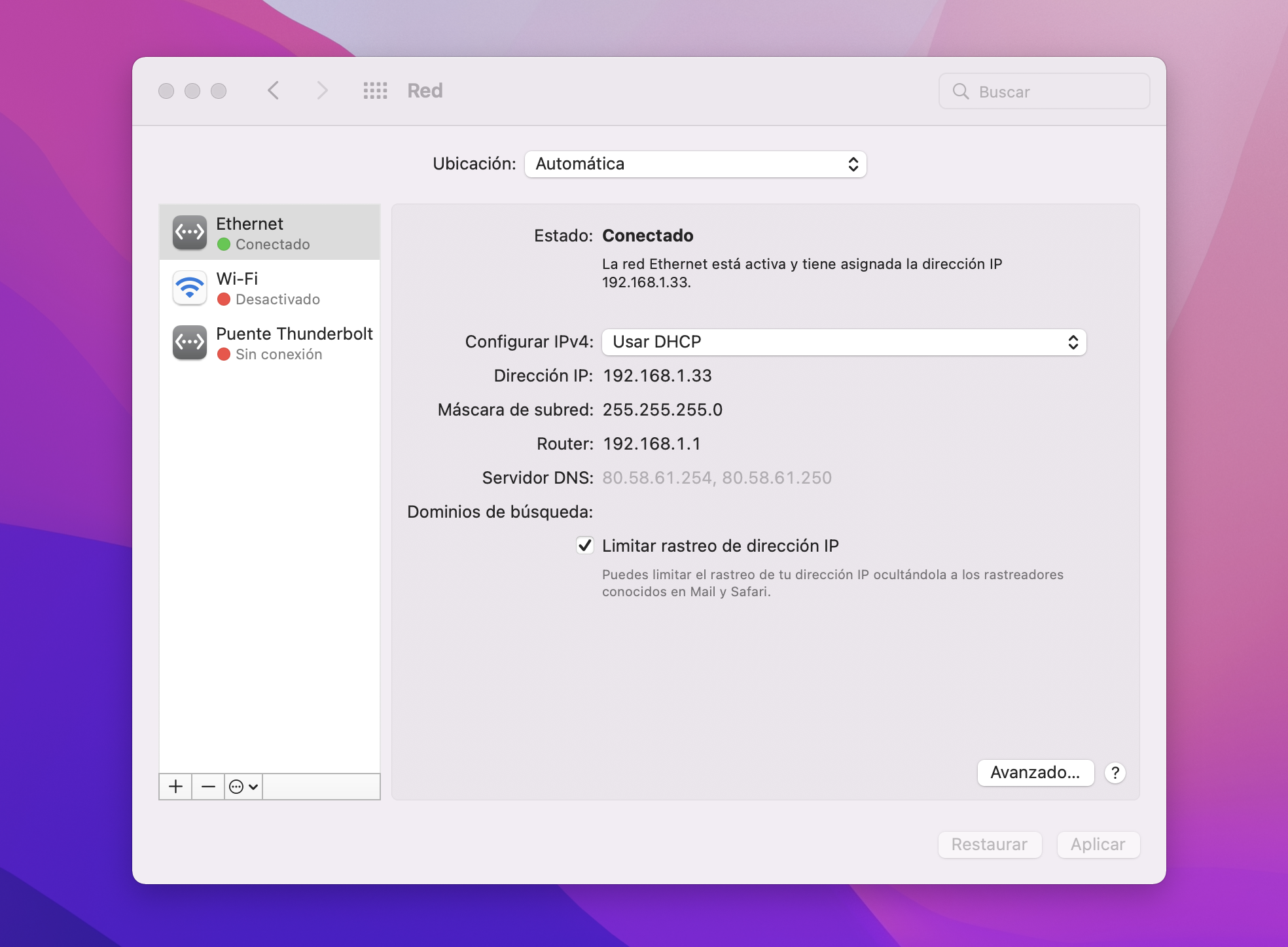
¿Puedo consultar mi dirección IP en mi iPad? Por supuesto. Los dispositivos móviles también tienen una dirección ip asignada como cualquier aparato que se conecta a internet.
● Accedemos a la aplicación de Ajustes y desde el panel lateral izquierdo debemos pulsar la opción de conexión.
● A continuación, en el menú central que muestra todas las redes a las que puede acceder el iPad tocamos en el símbolo con la “i” que acompaña a la conexión que estemos usando
● Una vez dentro ya veremos la dirección ip de nuestra tableta
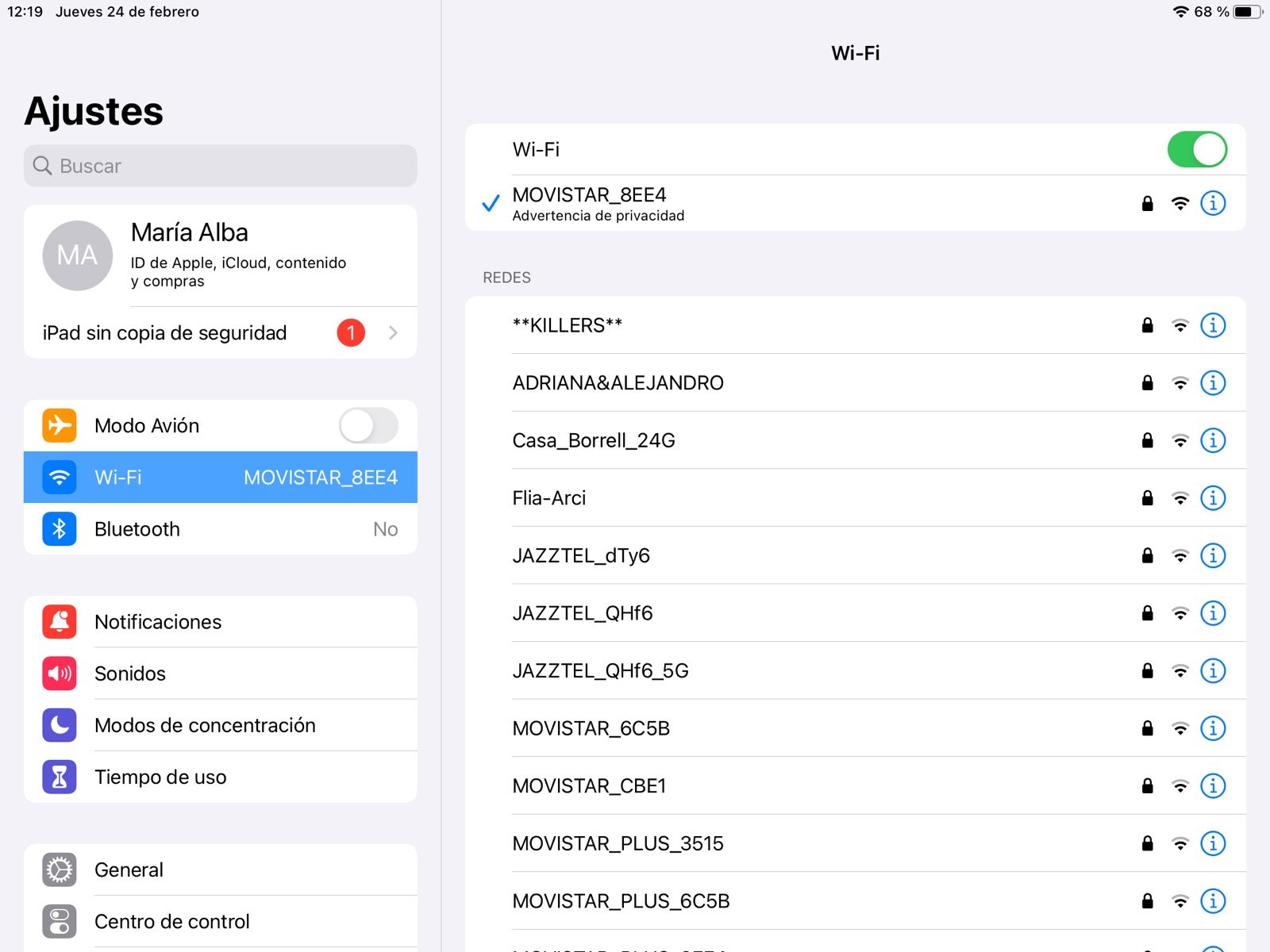
Siguiendo estos pasos podrás conocer tu dirección ip tanto en un iPad como en un iPhone porque el proceso es idéntico en ambos terminales.